Відновлення Flash Drive SmartBuy

- 4918
- 1271
- Alfred Leuschke
SmartBuy Flash Drive - це звичайний знімний привід, який багато сучасних користувачів використовують з великим задоволенням. Протягом багатьох років виробник успішно виробляє високоякісні оптичні перевізники. У поєднанні з прийнятною вартістю увага до такого продукту збільшується кілька разів.

Відновлення експлуатації флеш -диска SmartBuy - це потужність користувача ПК.
На додаток до прийнятних витрат, такі флеш -накопичувачі супроводжуються відмінною якістю, хоча це не гарантує, що під час роботи носія виникнення непередбачених ситуацій неможлива неможлива. SmartBuy Flash Drive також може залишити систему, але не слід прощатися з ними миттєво, відправляючи їх на "добре заслужений відпочинок".
Ви можете спробувати здійснити деякі маніпуляції, які дозволяють відновити продуктивність знімного приводу. У більшості випадків користувачам вдається повернути "життя" на диск, тому він зможе обслуговувати та технічно виправдати своє повторне "воскресіння".
Способи відновлення флеш -накопичувачів
Якщо ваш цифровий привід перестав демонструвати "ознаки життя", то були обставини, які перешкоджають його нормальному функціонуванню. Іноді ти сам можеш діяти як винуватця таких неприємностей. Це відбувається, коли ви повністю ігноруєте правила вилучення знімних носіїв. Крім того, такі збої програмного забезпечення можуть статися, коли флеш -накопичувач активно використовує його, піддаючи його постійним записам, читанням та переписуванню.
Флеш -накопичувач може припинити працювати, якщо несподіваний гість проникає в нього у вигляді вірусу і вносить коригування його налаштувань. Навіть просте падіння флеш -накопичувача може спровокувати свою передчасну збій, оскільки в цьому випадку часто спостерігається механічне пошкодження знімного приводу. Особливо важко узгодити, коли MicroSD SmartBuy перестає функціонувати, що зберігає численні унікальні фотографії.

Однак ви не повинні повісити ніс, ви можете використовувати існуючі утиліти, які дозволяють відновити флеш -накопичувач SmartBuy, а також успішно відновити весь вміст, який зберігався на накопичувачі раніше.
Давайте складемо все вищезазначене. Проблеми з інформацією про пристрої зберігання можуть виникати через наступні причини:
- велика кількість циклів переписування;
- неправильне вилучення;
- зараження вірусним програмним забезпеченням;
- перегрів;
- помилки програмного забезпечення;
- статичний стрес;
- Зрив контролера;
- механічні пошкодження.
Виходячи з переважаючої практики, більшість проблем характеризуються відмовою контролера, яка підключена між флеш -накопичувачами та комп'ютерними інтерфейсами.
Слід відразу зазначити, що, на жаль, можна сподіватися на успішне відновлення продуктивності цього перевізника лише в тому випадку. Так, звичайно, хтось скаже, що навіть "механіку" можна вилікувати, але для цього вам потрібно мати достатню кількість навичок та спеціалізованих пристроїв, які далеко не доступні для всіх.
Крім того, рішення помилок програмного забезпечення також вимагає певних знань, навичок пошуку інформації та роботи зі спеціалізованим програмним забезпеченням.
Суть відновлення продуктивності полягає в тому. Складність полягає в тому, що для кожного типу контролерів вам потрібна певна утиліта, помилки при виборі, які можуть повністю вирівняти всі спроби повернути флеш -накопичувач і, що ще важливіше, отримати збережену інформацію.
Тому перше, що вам слід спробувати зберегти всі можливі файли, і лише потім вдатися до радикальних заходів.
Давайте зупинимось на відновленні файлів, а потім повернемося до флеш -накопичувача "Відродження".
Програми відновлення файлів
Якщо ваш флеш -накопичувач не показує ознаки життя, використовуйте будь -яку програму для відновлення Flash Drive SmartBuy MicroSD. Є кілька таких програм, тому ви можете вибрати варіант, який є найбільш доступним для розуміння.
Ви можете спробувати використовувати утиліту CardRecovery. Вона чудово працює зі знімним SmartBuy Media, а картки пам'яті мобільних телефонів ідеально відновлені цим.
Отже, знайдіть утиліту CardRecovery в Інтернеті, завантажте її та реагувати. Після цього запустіть програму, у розділі "Дискатна буква", виберіть флешку, яку ви збираєтеся відновити, а також відновлення вмісту, який був записаний на ньому.
Обов’язково вкажіть, який формат файлу ви хочете відновити. Програма вимагатиме вказати папку, в якій відновлені файли будуть збережені. Ви можете створити таку папку заздалегідь, а потім вказати шлях до неї в програмі.
Після такої попередньої роботи ви можете запустити натискання кнопки "Наступний". Залишається чекати завершення програми, а потім ознайомитись зі списком усіх відновлених файлів.
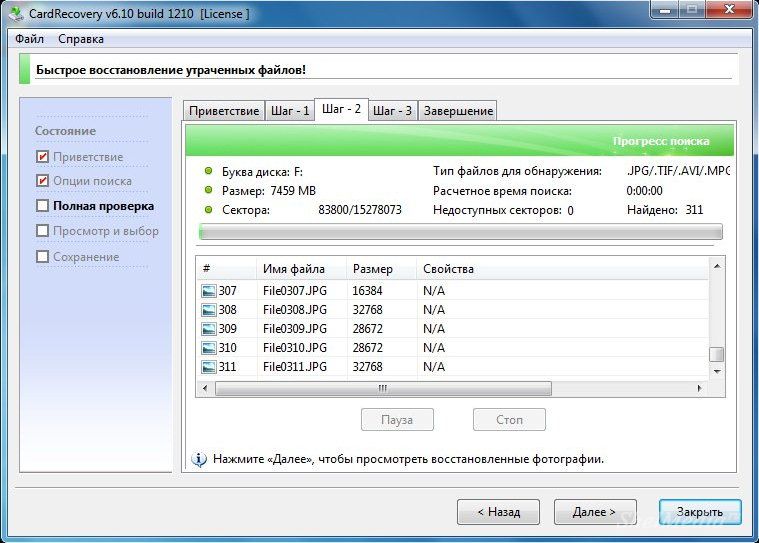
Ви можете використовувати якусь іншу подібну програму. Наприклад, сучасне та багатофункціональне утиліта PC Smart Recovery добре показало. Вона попросить користувача вказати диск, де зберігалися файли, які зараз важливо відновити. Ви також можете використовувати такі програми, як R-Studio, просте інструментарій для відновлення та флеш-пам'ять.
Відновлення експлуатації флеш -накопичувача
Якщо у вас є дещо інше завдання, ніж просто відновлення втрачених файлів, то реанімаційні дії можуть бути різними. Зокрема, якщо у вас є неопрацьована флеш -накопичувача, програма відновлення Uneraser Diskinternels допоможе успішно вирішити таку проблему.
ПОРАДА. До речі, деякі досвідчені користувачі кажуть, що флеш -накопичувачі SmartBuy мають одну унікальну характеристику. Ви можете просто поставити надійне місце "випущеного" флеш -накопичувача та "забути" про це протягом декількох років.Після цього пристойного періоду знімний привід може почати функціонувати знову, ніби не було відмови системи. Звичайно, цей варіант навряд чи влаштовує когось. Ніхто не хоче чекати кілька років, тим більше немає ні сто відсотків інформації, коли термін цього "очікування" точно закінчується. Саме з цієї причини простіше використовувати утиліти, які негайно допомагають повернути продуктивність знімного носія.
Робота з Disinternals Unrasser досить проста. Після його запуску відкривається діалогове вікно, в якому слід знайти параметр "Відновлення", розташований у верхньому ряду меню, слід знайти. Далі програма самостійно піклується про виконання всіх необхідних дій. Вам просто потрібно просто сидіти і тихо чекати. Програма не тільки поверне продуктивність флешки, але й пропонує повернути важливі для вас файли, які були видалені під час відновлення, оскільки процес передбачає форматування.
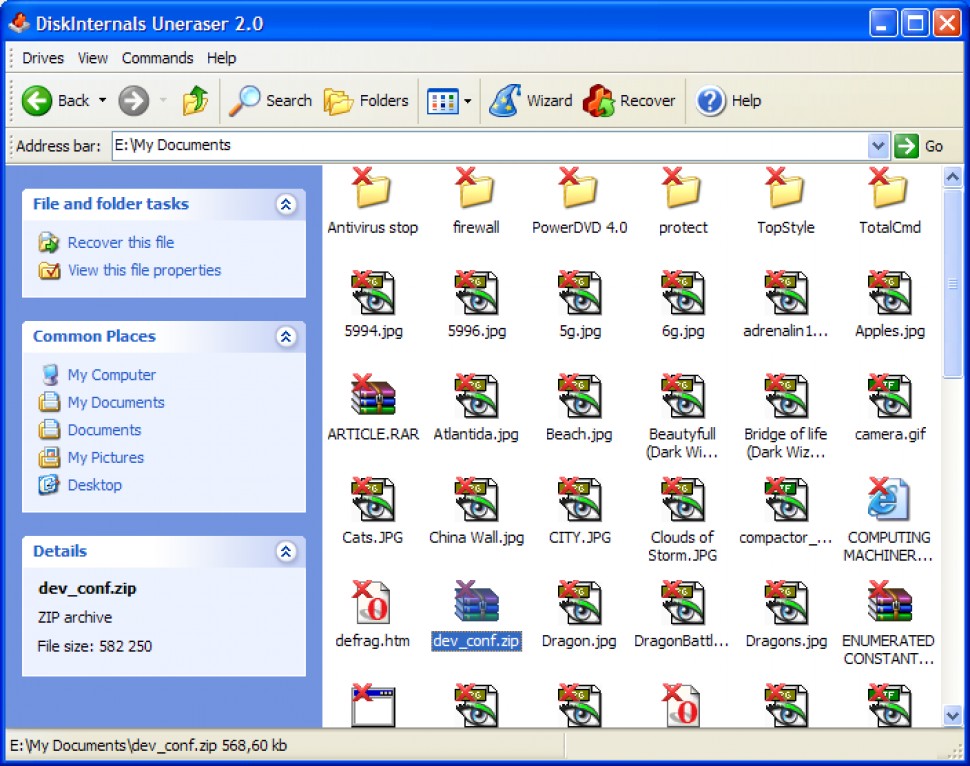
Відображення контролера
Відновлені файли? Гаразд, ви можете почати працювати з контролером.
Важливий момент! Цільовий/відремонтований флеш -накопичувач повинен хоча б якось визначати систему. Якщо ви вставили носія, і у відповідь, тиша (індикатор не освітлюється, система не видає характерного звуку з'єднання, "управління дисками", і менеджери файлів не бачать пристрою, BIOS ігнорує з'єднання), Потім використовуйте цей метод. Так, і подібний результат подій надзвичайно плачевний, оскільки тут буде потрібно фізичне втручання, а звернення до відповідного фахівця.
В іншому випадку, якщо флеш -накопичувач USB визнається, але просто відмовляється працювати, зробіть наступне:
- Від'єднайте всі сторонні USB-пристрої, за винятком ремонтного носія;
- Натисніть "Win+R" і виконайте команду "Devmgmt.MSC ";
- Вікно "Менеджер пристроїв" відкриється, де необхідно розгорнути категорію "Контролери універсальної послідовної шини USB" або "USB -контролерів";
- Знайдіть рядок "USB -пам'ятник" та відкрийте його "властивості";
- Перейдіть на вкладку "Інформація" та в блоці "Властивості" Виберіть "Обладнання";
- Зверніть увагу на рядок "USB \ vid_13fe & pid_4200 & rev_0100" (у вас будуть інші номери) та скопіюйте його;
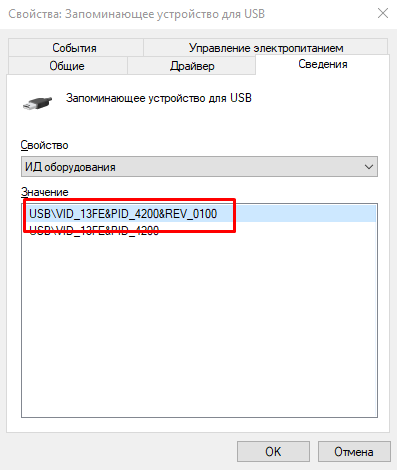
- Відкрийте сайт - https: // flashboot.ru/ iflash/ і у відповідних полях вводить отримані значення, тобто як частина прикладу, "vid_13fe" та "pid_4200 &";
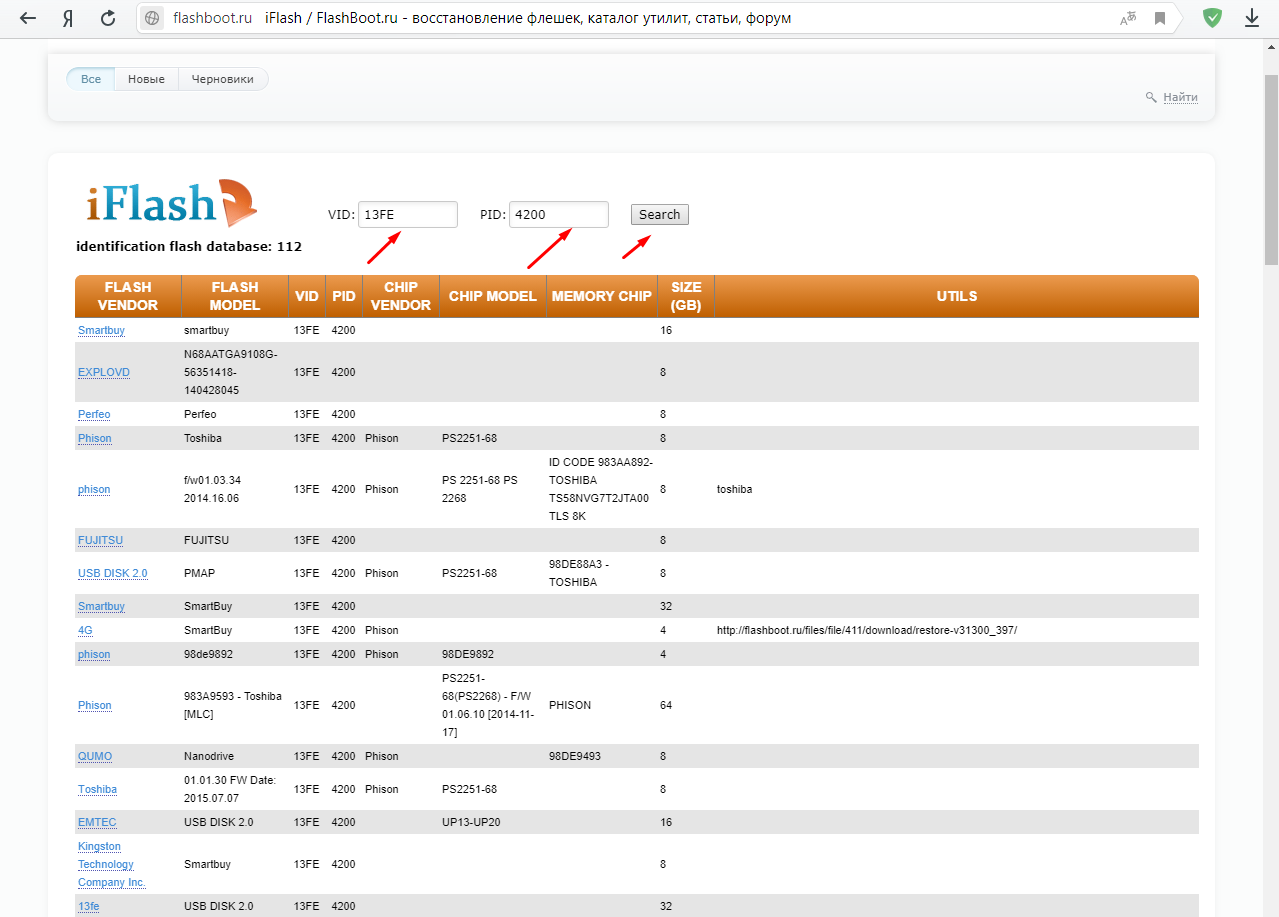
- Серед представленого списку вам потрібно знайти лінію, де модель контролера, виробник, VID та PID буде відповідати, розмір флеш -накопичувача.
Якщо ви сумніваєтесь, спробуйте скористатися програмою додатково - витяжка інформації про флеш -накопичувача, який надасть найбільш повну інформацію про вибраний пристрій.
Після підтвердження листування завантажте запропоноване програмне забезпечення та дотримуйтесь рекомендацій утиліти. У більшості випадків потрібно натиснути лише кнопку "Відновити".
Висновок
Досвідчені користувачі рекомендують вам не чекати, коли флеш -накопичувач не вчасно представляє такий неприємний сюрприз та проводити профілактичні заходи. Зокрема, при активному використанні знімних середовищ рекомендується зазнавати дефрагментації, періодично виконувати резервну копію.
Важливо також пам’ятати, що неможливо повністю завантажити знімний засіб, вам потрібно завжди мати вільний простір. Звичайно, дуже важливо правильно витягнути носій з комп'ютера, а не кидати його, а не дозволяти іншим механічним пошкодженням.
Отже, якщо такі прості профілактичні заходи будуть виконані, знімне середовище зможе тривати досить довго. Якщо є неприємність, і флеш -накопичувач перестане працювати, ви можете використовувати в ньому утиліти та "дихати" новими "життєво важливими".
- « Як оновити смартфон до Windows 10 Mobile
- Помилка 0x8007025D при встановленні причин та рішень Windows »

